「M4AとMP3ってどっちがいいんだろう…?」
「具体的な違いが知りたい…」
M4AとMP3は、多くの方に利用されている音楽ファイル形式です。しかし双方には明確な違いがあるので、使用用途によって使い分けることが大切になります。
今回は、M4AとMP3の違い、双方を利用するタイミングや具体的なメリット・デメリットなどについて解説します。記事の後半では便利なツールも紹介しているので、ぜひ参考にしてください。
All-in-one ツールボックス:動画/音声/画像変換、動画/音声ダウンロード、動画編集、録画、圧縮.....すべてできる!

Part1.M4AとMP3の違い
M4Aとは「MPEG-4 Audio」の略称のことであり、Apple社が開発した音楽ファイルを指します。MP3との具体的な違いは、下記の通りです。
|
ファイル名 |
内容 |
|
M4A |
ファイルサイズが小さく高音質 一部のデバイスに対応していない |
|
MP3 |
ファイルサイズが小さく音質がやや低い ほぼ全てのデバイスに対応している |
つまりM4Aは品質の高い音声や音楽を小さいファイルとして保存することが可能です。しかし一部のデバイスやWebサイトに対応していないデバイスが存在します。一方でMP3はM4Aより音質は落ちるものの、ファイル容量が小さくどのデバイスでも再生できます。
Part2.M4AとMP3を使用するタイミング
ここからは、M4AとMP3を使用するタイミングを見ていきましょう。
M4Aがおすすめのタイミング
M4Aを利用する具体的なタイミングは人によって異なりますが、音質にこだわる方におすすめの拡張子といえるでしょう。例えば楽曲の収録時にM4Aで保存することで、比較的高品質な状態で音楽を再生できます。また音楽をダウンロードする際にM4Aで保存することで、より臨場感のある音を楽しめるでしょう。
MP3がおすすめのタイミング
MP3は汎用性の高い拡張子なので、さまざまな用途で使用されます。例えば楽曲を複数の方に共有する際は、MP3を利用するとよいでしょう。またM4Aよりもファイルサイズが小さいことも特徴であり、多くの楽曲を保存したい方にもおすすめといえます。
Part3.M4AとMP3のメリット・デメリット
M4AとMP3には、大きく分けて下記の違いが存在します。
|
M4A |
MP3 |
|
|
音質 |
ビットレートの影響をうけにくく、劣化を最小限に抑えられる |
ビットレートに左右される |
|
互換性 |
Apple製品に特化 一部のデバイスでは使用できない |
ほぼ全てのデバイスで利用が可能 |
|
DRM |
あり |
なし |
|
ファイル容量 |
比較的小さいが、MP3よりは大きい |
小さい |
|
情報の埋め込み |
可能 |
可能 |
|
圧縮アルゴリズム |
AAC(Advanced Audio Coding) |
MPEG Audio Layer III |
|
使用用途 |
本格的な楽曲編集 高音質ので音楽再生 |
音楽ファイルの大量保存 音楽ファイルの共有 |
上記を踏まえて、M4AとMP3のメリット・デメリットを紹介します。
☆M4AとMP3の違い:M4Aのメリット・デメリット
まずは、M4Aのメリット・デメリットから見ていきましょう。
M4Aのメリット
M4Aのメリットは、大きく分けると下記の通りです。
- 品質が高い
- DRM保護がされている
- ファイルサイズが小さい
M4Aの大きな特徴は、品質が高いにも関わらずファイルサイズを抑えられることです。楽曲編集などで使用される「WAV」などは原音に近い品質での保存が可能ですが、ファイルの容量が大きくなるので、共有には不向きと考えられます。しかしM4Aはファイルの容量が軽いため、高品質な音楽を多数保存・共有できるでしょう。またDRM保護がされているため、著作権の侵害などを未然に防ぐことも可能です。
M4Aのデメリット
M4Aのデメリットは下記の通りです。
- 動画には使用できない
- 対応していないデバイスが存在する
M4Aは音楽・音声だけのファイルなので、動画には基本的に使用できません。そのため動画編集者にはやや不向きな印象があります。Apple製品以外の一部のスマホ・PCに対応していないこともデメリットと考えられます。
☆M4AとMP3の違い:MP3のメリット・デメリット
次に、MP3のメリット・デメリットを見ていきましょう。
MP3のメリット
MP3のメリットは多岐に渡りますが、大きく分けると下記になるでしょう。
- 汎用性が高い
- ほぼ全てのデバイスに対応している
- ファイルサイズが小さい
MP3は世界中で使用されている拡張子なので、ほぼ全てのスマホやPC、Webサービスに対応しています。M4Aよりもファイル容量を抑えられるので、大量の音楽を保存できるでしょう。つまりMP3は、音楽の共有や保存に適した拡張子と考えられます。
MP3のデメリット
MP3のデメリットは、下記の通りです。
- 音質が高くない
- DRM保護がされていない
MP3の大きなデメリットは、高い音質を再現できないことでしょう。MP3は圧縮型の拡張子なので、細かい音は失われます。そのため収録や楽曲編集には不向きといえるでしょう。またDRM保護がされていないため、手軽にコピーされる可能性も高いファイルと考えられます。
Part4.M4AとMP3はどちらが優れているのか
結論からお伝えすると、目的や使用用途によって異なります。例えばより高音質で音楽を楽しみたいなら、基本的にはM4Aがおすすめです。一方で動画編集に使用したり、音楽ファイルを共有したりしたい方は、MP3を活用するとよいでしょう。双方の拡張子にメリット・デメリットが存在するので、自分の目的に合ったファイルを選んでください。
使用用途によって異なる。
Part5.M4AとMP3の違いを上手に活用するならUniConverterがおすすめ!
M4AとMP3には双方の魅力があり、上手に活用することが大切です。そこで、ここからは音楽の拡張子を変換できる【UniConverter】を紹介します。UniConverterは非常に優れたツールなので、ぜひ参考にしてください。
UniConverterとは
UniConverterは、拡張子変換や動画ダウンロード、ノイズ除去など多数の機能を搭載したクリエイティブソフトです。搭載されている全ての機能を簡単に使用できるので、PC操作が苦手な方でも安心して利用できます。変換による品質の劣化を最小限に抑えられることもUniConverterの魅力といえるでしょう。
UniConverterでM4AをMP3に変換する方法
ここからは、M4AをMP3に変換する方法を紹介します。なおUniConverterは無料でダウンロードできるので、この機会に使い方を一緒に見ていきましょう。
ステップ1:UniConverterにファイルをアップロードする
UniConverterをダウンロードしたら【変換】を選択します。
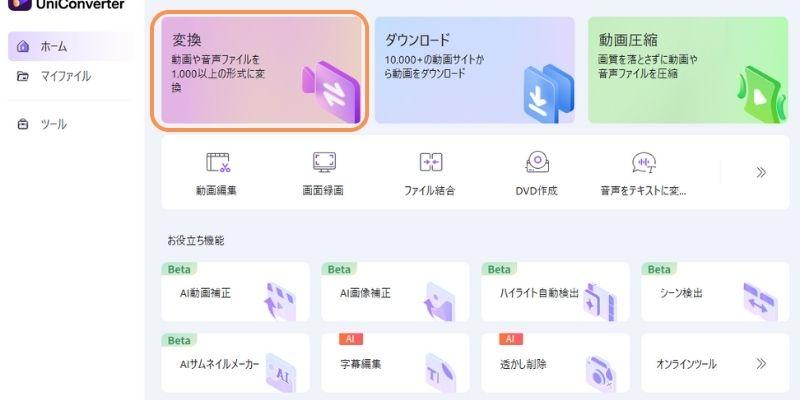
画面に表示されている【フォルダマーク】から、M4Aファイルをアップロードします。
![]()
ステップ2:UniConverterでM4AをMP3に変換する
動画をアップロードしたら変換画面が表示されます。下記の手順に従い、変換ファイルを【MP3】に設定しましょう。
- 【出力形式を一括指定】をクリックする
- 【音声】を選択する
- 【MP3】の品質を指定する
M4Aの品質を極力維持したい方は、品質を【オリジナルと同じ】または【高品質】に設定してください。
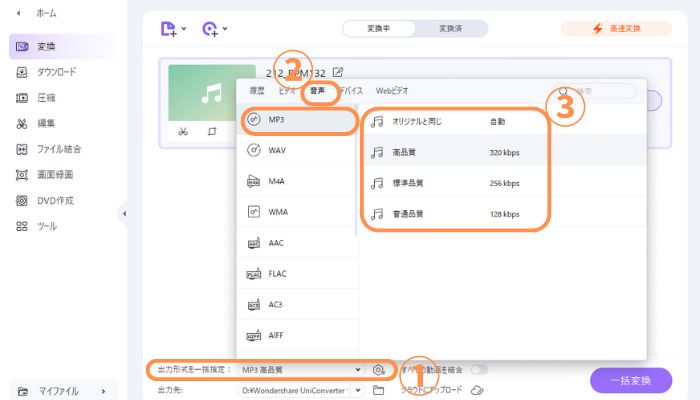
ファイルを変換する前に、保存先を設定しておきましょう。画面下の【出力先】から、ファイルを保存するPCフォルダを指定することが可能です。
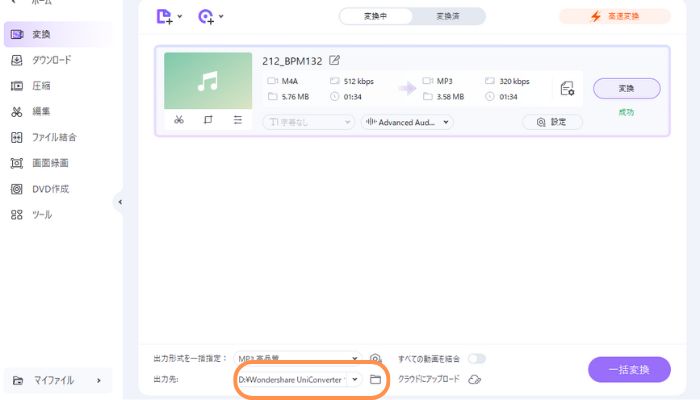
ここまでの作業が完了したら、【変換】をクリックして作業を完了させましょう。

変換が完了すると、【出力先】で指定したフォルダにMP3ファイルが保存されます。また変換完了画面の【フォルダマーク】をクリックすることで、保存先のフォルダにアクセスすることが可能です。
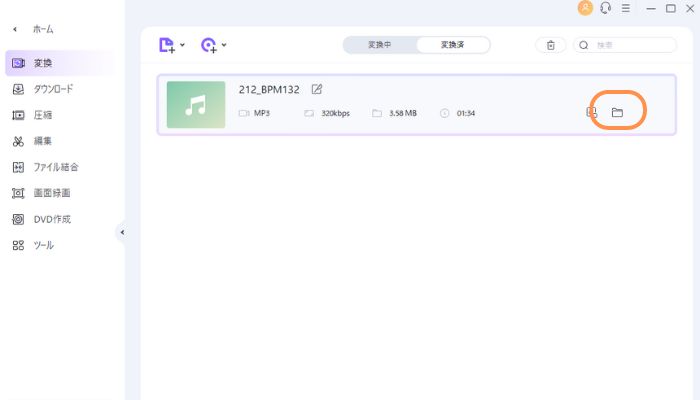
UniConverterでM4AをMP3に変換する方法は以上です。
関連記事:【Windows/Mac】iTunesでM4AをMP3に変換する方法は?具体的な方法や便利ツールも紹介!
まとめ:M4AとMP3の違いを理解して上手に活用しよう
本記事では、M4AとMP3の違いを中心に解説しました。どちらのファイル形式にもメリット・デメリットが存在するので、利用目的に合った拡張子を活用してください。
M4AやMP3のファイルを変換するなら、UniConverterを活用してみましょう。変換時の品質劣化を最小限に抑えられるので、音質にこだわる方にもおすすめです。UniConverterは無料でダウンロードできるので、高品質なツールを体験したい方は、ぜひお試しください。
